Процентні ставки є важливою складовою ваших фінансів, незалежно від того, керуєте ви позиками чи заощадженнями. Ці ставки визначають, скільки ви заплатите за кредит або заробите на своїх заощадженнях з часом.
Функція RATE в Excel – це інструмент, який може допомогти вам точно розрахувати ці ставки, що робить фінансове планування та прийняття рішень більш керованими. Розрахунки процентних ставок за кредитами та заощадженнями однакові, лише з невеликими змінами в тому, хто кому повинен.
Розуміння процентних ставок за кредитами та заощадженнями
Перш ніж заглиблюватися в тонкощі функції RATE в Excel, давайте з’ясуємо різницю між процентними ставками для позик і ощадних рахунків.
Ощадний рахунок – це, по суті, кредитний рахунок, за винятком того, що ви позичаєте гроші банку, а банк вам зараз винен. Тому чим довше ваші заощадження залишаться в банку, тим більше банк вам буде винен.
Функція RATE
RATE — це вбудована фінансова функція в Excel, призначена для розрахунку процентних ставок на основі інших відомих фінансових факторів. Ось синтаксис:
=RATE(nper, pmt, pv, [fv], [type], [guess])
Для функції потрібні три ключові аргументи:
- NPER (кількість періодів: це загальна кількість платіжних періодів, якими можуть бути місяці, роки тощо).
- PMT (платіж): це періодичний платіж, здійснений або отриманий протягом кожного періоду, який може бути негативним для позик (платежів) або позитивним для заощаджень (депозитів).
- PV (поточна вартість): це основна сума, початкова сума задіяних грошей.
Окрім них, функція RATE має три необов’язкові аргументи:
- FV (майбутня вартість): це бажана майбутня вартість інвестицій або позики. Якщо залишити порожнім, RATE припускатиме ваші розрахункові відсотки за позику та встановлюватиме FV на нуль.
- Тип: це вказує час платежу. Значення за замовчуванням дорівнює 0, тобто платежі здійснюються в кінці періодів. 1 означає, що платежі сплачуються на початку кожного періоду.
- Припущення: ваша припущення щодо процентної ставки. Це є відправною точкою для функції RATE. Функція припускає, що це 10 за замовчуванням.
Функція RATE обчислює відсоткову ставку, необхідну для досягнення вказаної майбутньої вартості за допомогою цих параметрів. Функція RATE повертає фіксовану відсоткову ставку та не може обчислити складні відсотки.
Якщо ви новачок у фінансах Excel, найкраще почати з функції NPER, щоб зрозуміти періоди виплат у позиках і заощадженнях.
Приклад 1: Розрахунок процентної ставки за кредитом
Припустімо, ви розглядаєте позику в розмірі 10 000 доларів США зі щомісячними платежами в розмірі 200 доларів США протягом 5 років і хочете визначити процентну ставку. Для позик PMT, NPER і PV будуть відповідно від’ємною сумою щомісячного платежу, кількістю щомісячних платежів і сумою кредиту.
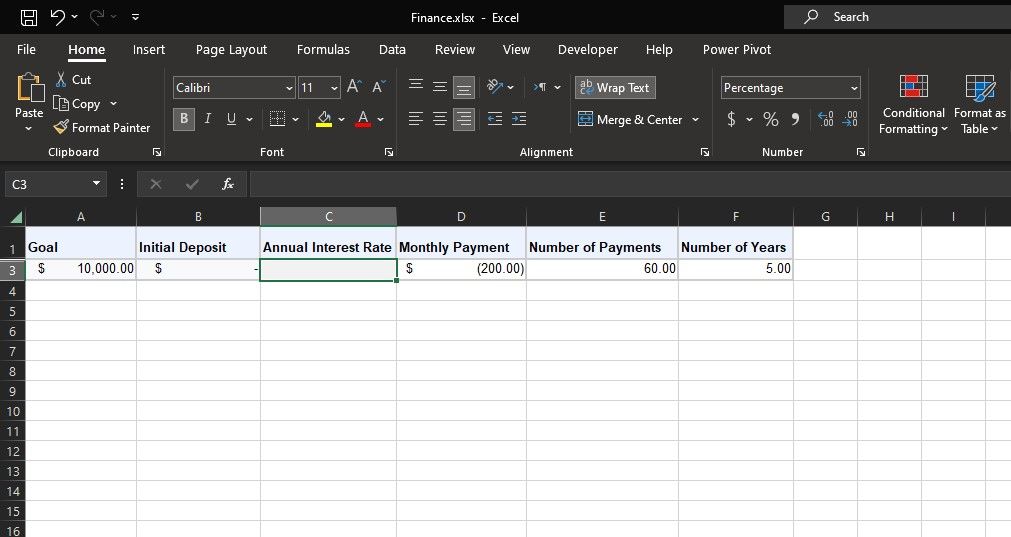
Щоб швидко розрахувати відсоткову ставку за такою позикою, можна скористатися функцією RATE таким чином:
=RATE(E3, D3, A3)
Результатом буде місячна процентна ставка. Щоб отримати річну ставку, її можна помножити на 12:
=RATE(E3, D3, A3)*12
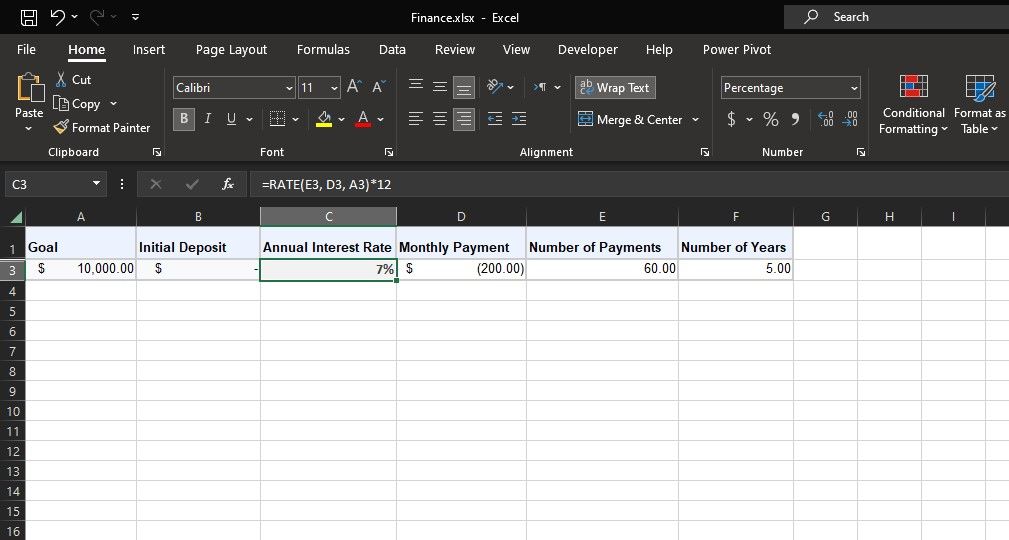
Приклад 2: Розрахунок процентної ставки заощаджень
Уявіть, що ви плануєте заощадити 5000 доларів США, роблячи щомісячні депозити в розмірі 100 доларів США протягом 3 років після внесення початкового внеску в 200 доларів США. У цьому випадку у вас є чотири аргументи: PMT, NPER, PV і FV. Це буде від’ємна сума щомісячного платежу, кількість щомісячних платежів, від’ємний початковий депозит і мета заощаджень відповідно.
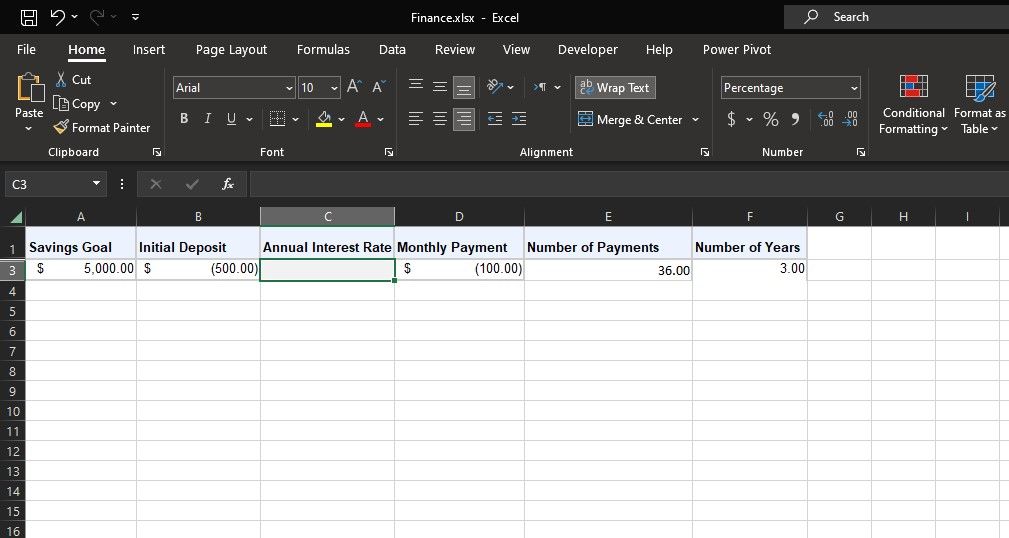
Щоб дізнатися відсоткову ставку, необхідну для досягнення вашої мети заощаджень, ви можете використати функцію RATE, як це:
=RATE(E3, D3, B3, A3)
Це дасть вам місячну процентну ставку. Помножте його на 12, щоб отримати річну ставку:
=RATE(E3, D3, B3, A3)*12
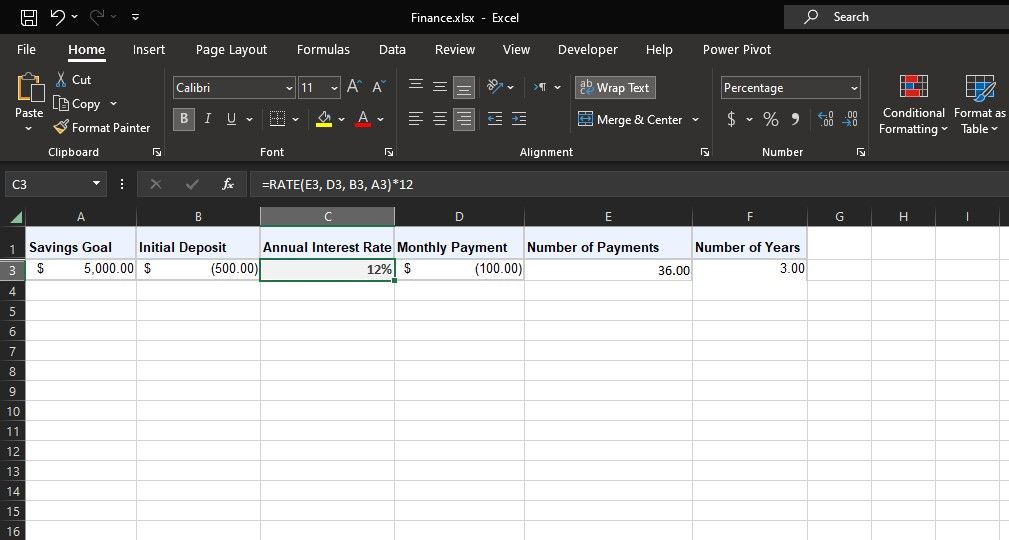
Будьте в курсі своїх фінансів за допомогою функції RATE в Excel
Функція RATE Excel є цінним інструментом для тих, хто має справу з позиками чи заощадженнями. Це спрощує складні розрахунки процентної ставки, дозволяючи вам приймати обґрунтовані фінансові рішення.
Розуміння того, як користуватися цією функцією, може дати вам змогу контролювати своє фінансове майбутнє, переконавшись, що ви добре поінформовані про ставки, які впливають на ваші гроші. Незалежно від того, позичаєте ви чи заощаджуєте, функція RATE Excel є важливим інструментом у вашому наборі фінансових інструментів.

